विंडोज 10 में विंडोज सुरक्षा संदर्भ मेनू कैसे जोड़ें
आप एंटीवायरस सुरक्षा विकल्प, फ़ायरवॉल, डिवाइस प्रदर्शन और अन्य टूल को तेज़ी से एक्सेस करने के लिए Windows 10 में Windows सुरक्षा प्रसंग मेनू जोड़ सकते हैं। Windows सुरक्षा आदेश आपके डेस्कटॉप के राइट-क्लिक मेनू में दिखाई देंगे।
विज्ञापन
हाल ही में विंडोज 10 संस्करण के साथ एक नया ऐप आया है जिसका नाम है विंडोज सुरक्षा. एप्लिकेशन, जिसे पहले "विंडोज डिफेंडर डैशबोर्ड" और "विंडोज डिफेंडर सुरक्षा" के रूप में जाना जाता था केंद्र", उपयोगकर्ता को अपनी सुरक्षा और गोपनीयता सेटिंग्स को स्पष्ट रूप से नियंत्रित करने में मदद करने के लिए बनाया गया है उपयोगी तरीका।
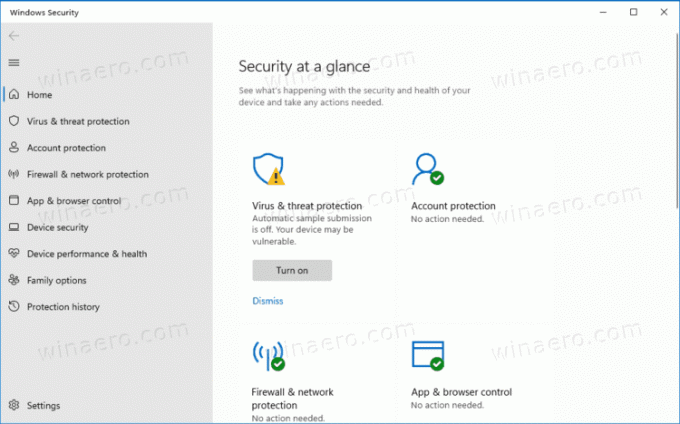
इसमें डिफेंडर एंटीवायरस से संबंधित सभी सेटिंग्स और बहुत कुछ शामिल हैं। एप्लिकेशन कई उपयोगी सुरक्षा विकल्पों को एकीकृत करता है जिन्हें आप ट्रैक और नियंत्रित करना चाहते हैं। विंडोज सिक्योरिटी ऐप का यूजर इंटरफेस बाईं ओर एक टूलबार और मुख्य क्षेत्र के साथ आता है जो बाकी विंडो एरिया पर कब्जा कर लेता है। एक बार जब आप एप्लिकेशन खोलते हैं, तो यह एक विशेष प्रारंभ पृष्ठ दिखाता है, जो सेटिंग्स को श्रेणियों में व्यवस्थित करता है जैसे
वायरस और खतरे से सुरक्षा, डिवाइस का प्रदर्शन और स्वास्थ्य, फ़ायरवॉल और नेटवर्क सुरक्षा, पारिवारिक विकल्प, और बहुत कुछ।
डेस्कटॉप में एक संदर्भ जोड़कर, आप सीधे एक क्लिक के साथ सीधे विंडोज सुरक्षा के विशिष्ट पृष्ठों को खोलने में सक्षम होंगे।
Windows 10 में Windows सुरक्षा प्रसंग मेनू जोड़ें
- निम्नलिखित ज़िप संग्रह डाउनलोड करें: ज़िप संग्रह डाउनलोड करें.
- इसकी सामग्री को किसी भी फ़ोल्डर में निकालें। आप फ़ाइलों को सीधे डेस्कटॉप पर रख सकते हैं।
- पर डबल क्लिक करें Add_Windows_Security_desktop_context_menu.reg इसे मर्ज करने के लिए फ़ाइल।
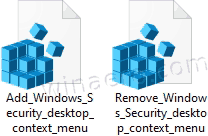
- फ़ाइल एक्सप्लोरर से इस मेनू को बाद में हटाने के लिए, फ़ाइल का उपयोग करें Remove_Windows_Security_desktop_context_menu.reg.
आप कर चुके हैं।
यह काम किस प्रकार करता है
आपको याद होगा कि विंडोज 10 में हर आधुनिक ऐप का अपना विशिष्ट पता, यूआरआई होता है। रन डायलॉग, कमांड प्रॉम्प्ट या पॉवरशेल में उस यूआरआई को दर्ज करके, आप सीधे संबंधित एप्लिकेशन को लॉन्च कर सकते हैं। Winaero पर यहाँ उन URI के उपयोग का एक हालिया उदाहरण है लोग अनुप्रयोग।
विंडोज सुरक्षा के लिए, कमांड निम्नानुसार दिखते हैं।
-
विंडोज़ रक्षक:- ऐप का होम पेज खोलें। -
विंडोज डिफेंडर: // खतरा- खुला वायरस और खतरे से सुरक्षा। -
विंडोज़ डिफेंडर: // अकाउंट- खाता सुरक्षा खोलें -
विंडोज़ डिफेंडर: // नेटवर्क- फ़ायरवॉल और नेटवर्क सुरक्षा -
windowsdefender://appbrowser- ऐप और ब्राउज़र नियंत्रण -
विंडोज़ डिफेंडर: // डिवाइस सुरक्षा- डिवाइस सुरक्षा -
windowsdefender://perfhealth- डिवाइस का प्रदर्शन और स्वास्थ्य -
विंडोज़ डिफेंडर: // परिवार- परिवार के विकल्प -
विंडोज़ डिफेंडर: //इतिहास- संरक्षण इतिहास -
विंडोज़ डिफेंडर: // प्रदाता- सुरक्षा प्रदाता -
विंडोज़ डिफेंडर: // सेटिंग्स- सूचनाएं
उपयुक्त संदर्भ मेनू प्रविष्टियाँ Windows सुरक्षा ऐप के विशिष्ट पृष्ठ को लॉन्च करने के लिए उपरोक्त पंक्तियों का आह्वान करती हैं, ताकि आप उपयोगी तरीके से काम कर सकें।
बस, इतना ही।

